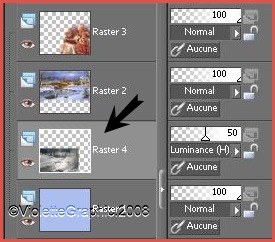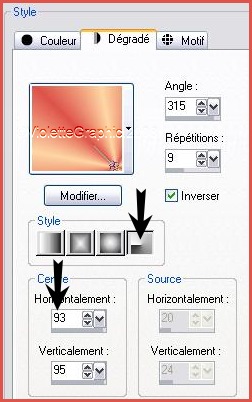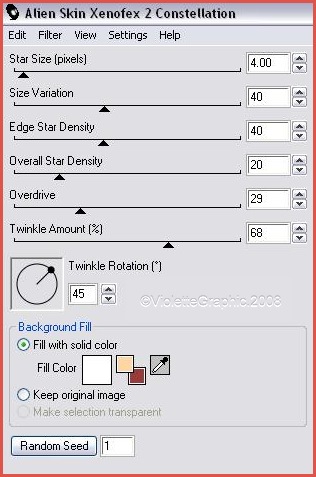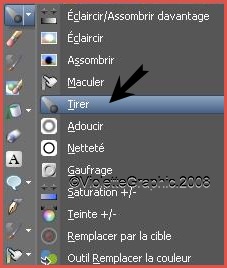|
Les Tutoriels Traduits de Annarella avec son aimable autorisation Merci A Annarella de m'avoir donné l'exclusivité des traductions françaises de ses tutoriels
*** *** Buon Natal Ce tutoriel a été réalisé dans PSP XII mais peut être effectué dans les autres versions PSP *** Matériel nécessaire pour effectuer ce tutoriel: Tubes de Monique42, de Suzi Sgai, de Claudia Stirner et de Sharlimar *** Filtre : ICI Alien Skin Xenofex 2 ***
Matériel :
***
Les tubes et images sont offerts à usage personnel Vous n'avez pas la permission de placer ces tubes
sur un autre site sans la permission du créateur *** Clic gauche pour la déplacer
*** 1 - Ouvrir les tubes , les dupliquer et fermer les originaux 2 – Ouvrir une image transparente de 600 et 500 pixels Remplir de couleur #abbdee
3 - Ouvrir le tube " Tube1387_scenery_Winterlandschaf" Edition/Copier/Edition/Coller comme nouveau calque Image/Redimensionner à 120%/décocher " tous les calques" Placer dans le haut vers la droite
4 - Ouvrir le tube "by_stirner_natal008" Edition/Copier/Edition/Coller comme nouveau calque Placer dans le bas à droite
5 - Effets/Effets 3D / Ombre Portée :1/1/100/2/noir Dupliquer Calques/Fusionner le calque du dessous
6 - Ouvrir de nouveau le tube "Tubed_by_monique42_3472" Edition/Copier/Edition/Coller comme nouveau calque Placer dans la partie supérieure gauche Opacité à 71%
7 - Ouvrir le tube "Tubed1583_Scenery_Winter_misted_1 Edition/Copier/Edition/Coller comme nouveau calque Placer dans la partie inférieure gauche Placer sur le calque du fond
Mode du calque : Luminance héritée Opacité à 51%
8 - Ouvrir de nouveau le tube "SS_Natal_01" Edition/Copier/Edition/Coller comme nouveau calque Image/Redimensionner à 50%/décocher " tous les calques" Placer dans la partie inférieure gauche
9 - Activer l'outil Texte/Police French Script MT/ taille : 72 avant-plan fermé /en arrière-plan le motif or Entrer le texte de votre choix Calques /Convertir en calque raster 10 - Répéter la même ombre portée
11 - Placer votre signature
12 - Calques/Fusionner les calques visibles13 - Image/Ajouter les bordures : 2 pixels couleur #777b93 Image/Ajouter les bordures : 15 pixels couleur # efe3d5 Image/Ajouter les bordures : 2 pixels couleur #777b93 Avec la baguette magique sélectionner la bordure
14 - Placer en avant-plan la couleur #fdd6a3 et en arrière-plan la couleur #dd5249Configurer un dégradé linéaire angle: 0°/Répétition: 0/Inverser coché remplir de dégradé
15 - Calques/Dupliquer 2 fois Renommer les calques : calque 1, calque 2 et calque 3
16 - Fermer les calques 2 et 3 Se placez sur le calque 1 Effets/Alien Skin Xenofex 2/Constellation avec ces réglages:
17 - Fermer les calques 1 et 3 Se placez sur le calque 2 Effets/Alien Skin Xenofex 2/Constellation clic sur Random Seed
18 - Fermer les calques 1 et 2 Se placez sur le calque 3 Effets/Alien Skin Xenofex 2/Constellation clic sur Random Seed Sélection/Désélectionner
19 - Restez sur ces 3 calques 20 - Activer le pinceau "Tirer"
configuré ainsi:
21 - Se placez sur le calque 3 et allonger un peu la flamme vers le haut
22 - Se placez sur le calque 2 et allonger un peu la flamme vers le haut Taille du pinceau : 5
23 - Se placez sur le calque 1 et allonger un peu la flamme vers le haut Taille du pinceau : 2
24 - Enregistrer en format "pspimage"
25- Ouvrir votre AnimationShop
26 - Ouvrir votre fichier "pspimage" enregistré Affichage/Animation pour contrôler si l'animation vous convient Affichage/Animation pour la stopper Fichier/Assistant d'Optimisation Fichier/Enregistrer en fichier gif
Ces
traductions m'appartiennent Les tutoriels sont la propriété de leurs auteurs
28 Décembre 2008
|